Epson L380 스캐너 및 프린터 드라이버는 원활한 인쇄 및 스캔 경험을 보장합니다. 따라서 이 문서에서는 다운로드, 설치 및 업데이트 방법을 안내합니다.
Epson L380은 최고 수준의 인쇄 및 스캔 기능으로 잘 알려진 유명한 InkTank 프린터입니다. 그것은 시장에서 최고의 다기능 올인원 인쇄 기계 중 하나입니다. 그러나 오류 없이 원활한 인쇄 환경을 제공하려면 Epson L380 드라이버가 필요합니다.
Windows 10/11용 Epson L380 프린터-스캐너 드라이버는 컴퓨터와 프린터 간의 통신을 용이하게 합니다. 효과적인 실행을 위해 인쇄 또는 스캔 명령을 PC가 이해할 수 있는 언어, 즉 이진 코드로 변환합니다.
다음과 같은 성가신 문제가 발생할 수 있습니다. 프린터가 인쇄되지 않음, 업데이트된 버전의 Epson L380 프린터 드라이버를 다운로드하지 않고.
따라서 이 기사에서는 Epson L380 드라이버 업데이트를 다운로드하고 설치하여 성가신 문제를 방지하는 가장 좋은 방법을 공유합니다. 그러나 모든 방법을 진행하기 전에 먼저 최상의 기술에 대해 자세히 알아보십시오.
Epson L380 드라이버 다운로드 자동 실행
드라이버를 다운로드하는 방법에는 여러 가지가 있지만 자동 다운로드가 가장 좋습니다. 이를 위해서는 Bit Driver Updater 도구를 다운로드하여 사용해야 합니다. 이것은 모든 프린터, 스캐너, 마우스, 키보드 및 기타 모든 유형의 드라이버에 대한 드라이버를 얻는 가장 좋은 방법입니다. 이 도구를 사용하면 업데이트 외에도 드라이버를 쉽게 관리할 수 있습니다. 아래 버튼에서 도구를 다운로드하고 마지막 방법에서 소프트웨어 세부 정보로 이동하십시오. .

Epson L380 드라이버를 다운로드, 설치 및 업데이트하는 가장 좋은 방법
아래 방법을 구현하여 Windows 10 및 11용 Epson L380 프린터 및 스캐너용 드라이버 업데이트를 다운로드할 수 있습니다.
방법 1: 공식 웹사이트에서 Epson L380 드라이버 다운로드
Epson의 공식 웹사이트는 Epson L380 드라이버 다운로드를 실행하고 필요한 드라이버를 설치할 수 있는 가장 신뢰할 수 있는 위치 중 하나입니다. 유일한 전제 조건은 컴퓨터의 제조업체와 모델을 알아야 한다는 것입니다. 경로를 따라 PC 세부 정보를 찾을 수 있습니다. 설정>시스템>정보. 필요한 세부 정보를 확인한 후 다음 단계에 따라 Epson L380 드라이버 업데이트를 다운로드하고 설치할 수 있습니다.
- 먼저 Epson의 공식 웹 사이트로 이동하십시오. 이 링크.
- 이제라는 탭으로 이동하십시오. 서비스.
- 클릭 드라이버.
- 선택하다 프린터 화면의 메뉴에서.

- 이제 입력 엡손 L380 화면의 검색창에서 입력하다 키보드의 버튼.
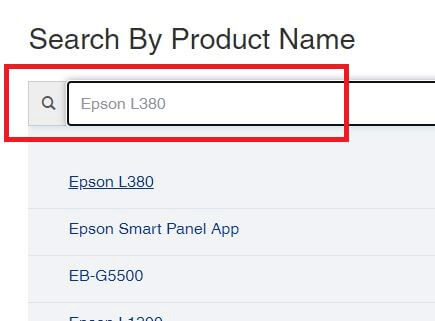
- 사용 가능한 옵션에서 Epson L380 프린터/스캐너를 선택합니다.
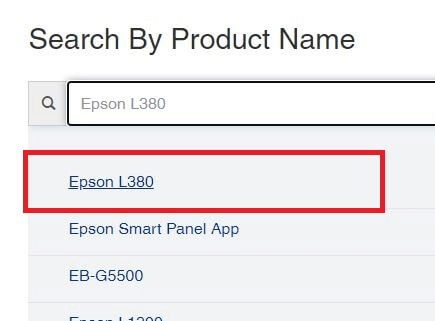
- 당신의 선택 운영 체제.
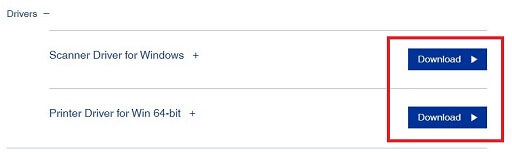
- 이제 버튼을 클릭하여 다운로드 Windows 10 또는 11용 최신 Epson L380 프린터 드라이버 및 스캐너 드라이버.
- 읽고 수용하다 Epson의 소프트웨어 사용권 계약.
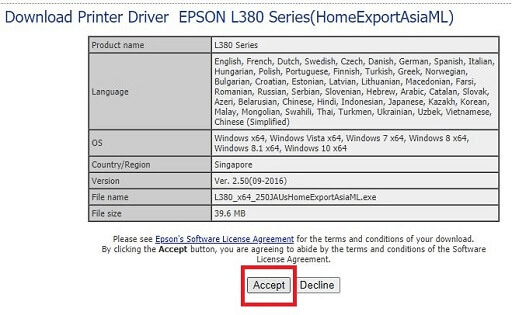
- 위에서 다운로드한 설치 프로그램을 두 번 클릭하여 실행합니다.
- 화면에 나타나는 지시에 따라 드라이버를 설치하십시오.
- 드라이버 설치를 완료한 후 컴퓨터를 다시 시작하십시오.
또한 읽기: Epson L120 프린터 무료 드라이버 다운로드, 설치 및 업데이트
방법 2: 장치 관리자를 사용하여 무료로 Epson L380 드라이버 다운로드
장치 관리자라고 하는 Windows의 내장 도구를 사용하여 Epson l380 프린터 드라이버 다운로드를 실행할 수 있습니다. 또한 Epson L380 프린터/스캐너를 포함한 모든 하드웨어 장치용 소프트웨어를 사용할 수도 있습니다. 따라서 아래는 사용 방법입니다. 기기 관리자 Epson L380 스캐너 드라이버 업데이트를 다운로드하여 설치합니다.
- 의 조합을 사용 윈도우 그리고 아르 자형 실행 명령을 실행하는 키보드 키.
- 화면의 실행 상자에 다음을 입력합니다. devmgmt.msc 을 클릭하고 좋아요 단추.

- 장치관리자 창이 뜨면 다음을 클릭합니다. 프린터 그리고 인쇄 대기열 내용을 보려면 범주를 선택하십시오.

- Epson L380을 찾아 마우스 오른쪽 버튼으로 클릭합니다.
- 이제 선택 드라이버 업데이트 사용 가능한 옵션에서.

- 선택 업데이트된 드라이버 소프트웨어 자동 검색 당신이 윈도우 10 사용자라면. 드라이버 자동 검색 윈도우 11을 사용한다면.
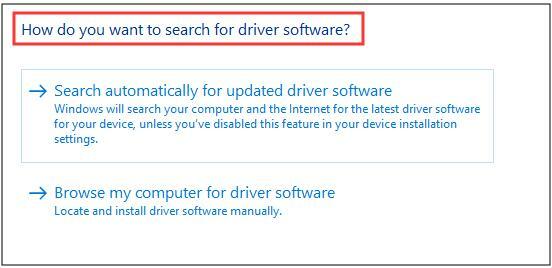
- Windows가 Epson L380 드라이버의 검색, 다운로드 및 설치 프로세스를 완료할 때까지 기다리십시오.
- 위의 프로세스를 완료한 후 장치를 재부팅합니다.
또한 읽기: Windows PC용 Epson L220 프린터 드라이버 다운로드, 설치 및 업데이트
방법 3: 컴퓨터 운영 체제 업데이트
OS를 업데이트하면 일반적인 장치 문제를 해결하고 필요한 드라이버를 다운로드하고 이전 드라이버를 업데이트하는 데 도움이 됩니다. 따라서 동일한 것을 사용하여 Epson L380 드라이버 다운로드를 실행할 수도 있습니다. 그러나 드라이버 업데이트가 완전히 새로운 것이거나 Windows에서 찾을 수 없는 경우 이 방법이 성공하지 못할 수 있습니다. 그래도 다음 지침에 따라 한 번 시도해 볼 수 있습니다.
- 먼저, 윈도우+I 설정 패널을 실행하는 키보드 단축키입니다.

- 둘째, 선택 업데이트 및 보안 화면 설정에서.

- 지금, 클릭 업데이트 확인 사용 가능한 Windows 업데이트를 찾습니다.

- 사용 가능한 업데이트를 다운로드하여 컴퓨터에 설치합니다.
- 위의 단계를 완료한 후 장치를 다시 시작하십시오.
또한 읽기: Windows PC에서 드라이버 Epson L210 다운로드, 설치 및 업데이트
방법 4: Epson L380 드라이버 업데이트를 자동으로 다운로드(권장)
이제 Windows 11용 Epson L380 스캐너 드라이버를 업데이트하는 가장 쉬운 방법에 대해 설명하겠습니다. 드라이버를 수동으로 업데이트하는 위에서 언급한 방법은 초보자에게 친숙하지 않습니다. 게다가 시간이 많이 걸리고 번거롭습니다. 따라서 Bit Driver Updater와 같은 소프트웨어를 통해 자동으로 드라이버 업데이트를 다운로드하고 설치하는 것이 좋습니다.
비트 드라이버 업데이터 모든 오래된 드라이버 업데이트 자동으로. 또한 이전 드라이버의 백업 및 복원, 드라이버 다운로드 속도 가속, 스캔 예약 및 기타 다양한 기능과 같은 여러 이점을 제공합니다.
아래는 Bit Driver Updater를 컴퓨터에 다운로드 및 설치하는 링크입니다.

이제 Epson L380 스캐너 드라이버 다운로드 절차를 진행할 수 있습니다. 소프트웨어 설치를 완료하고 몇 초 후에 화면에 오래된 드라이버 목록이 표시됩니다. 클릭 한 번으로 모두 자동으로 업데이트하는 옵션을 클릭할 수 있습니다.
Epson L380 드라이버만 다운로드하여 장치에 설치하는 지금 업데이트 도구도 있습니다. 그러나 컴퓨터에서 최상의 성능을 얻으려면 모든 드라이버를 업데이트하는 것이 좋습니다.
또한 읽기: Epson L3110 드라이버 및 소프트웨어 무료 다운로드 및 업데이트
Epson L380 드라이버 다운로드, 설치 및 업데이트; 완벽한
이 문서에서는 Windows 10/11용 무료 Epson L380 프린터/스캐너 드라이버 업데이트를 다운로드하고 설치하는 가장 좋은 방법에 대해 설명했습니다. 위의 방법 중 하나를 따를 수 있습니다. 그러나 사용자의 편의를 고려하여 Bit Driver Updater를 통해 드라이버를 업데이트하는 것이 좋습니다.
Epson 380 프린터 드라이버 다운로드 진행 방법에 대한 이 문서에 대한 질문/혼란/제안이 있는 경우 주저하지 말고 의견을 남겨 주십시오. 우리는 항상 귀하의 질문에 답할 수 있습니다.